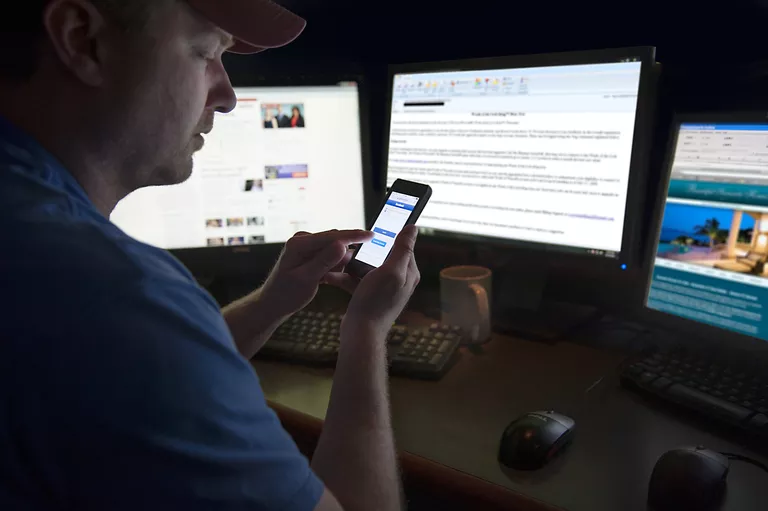
Cortana es el asistente digital virtual de Microsoft que está disponible en ordenadores portátiles y PC con Windows, además de teléfonos Android y tabletas. Si alguna vez has usado Siri en un iPhone, Google Assistant en Android o Alexa en Amazon’s Echo, ya estás familiarizado con este tipo de tecnología. (Si estás familiarizado con Hal de 2001: A Space Odyssey, ¡también has echado un vistazo a su lado oscuro ficticio!)
Índice de contenidos
Lo que Cortana puede hacer
Cortana tiene un montón de características. Sin embargo, ella sirve como su canal personal de noticias y clima por defecto, así que es probable que eso sea lo primero que note. Sólo tienes que hacer clic con el ratón dentro de la ventana de búsqueda en cualquier barra de tareas de Windows 10 habilitada para Cortana y verás las últimas actualizaciones allí.
Cortana puede ser una enciclopedia, un almanaque, un diccionario y un tesauro. Por ejemplo, puedes escribir a máquina o decir cosas como «¿Cuál es otra palabra para inteligente? Usted puede preguntar qué es una cosa en particular («¿Qué es un giroscopio?»)», qué fecha ocurrió algo («¿Cuándo fue el primer alunizaje?», y así sucesivamente.
Cortana utiliza el motor de búsqueda Bing para responder a preguntas objetivas como estas. Si la respuesta es simple, aparecerá inmediatamente en la lista de resultados de la ventana de búsqueda. Si Cortana no está seguro de la respuesta, abrirá su navegador favorito con una lista de resultados que puede examinar para encontrar la respuesta usted mismo.
Cortana también puede dar respuestas personalizadas a preguntas como «¿Cómo está el tiempo?» o «¿Cuánto tiempo me llevará llegar a la oficina hoy?». Sin embargo, necesitará saber tu ubicación y, en este ejemplo, también se le debe permitir acceder al lugar donde trabajas (lo que podría deducirse de tu lista de contactos, en caso de que lo permitas en la configuración de Cortana).
Si le has dado permiso a Cortana para acceder a tu ubicación, ella puede empezar a actuar más como una asistente real y menos como una herramienta de búsqueda glorificada. Por lo tanto, le sugerimos que lo haga cuando se le pida (a menos que tenga una buena razón para no hacerlo). Con tu ubicación habilitada, si le preguntas «¿Qué películas se están proyectando cerca de mí? Del mismo modo, si le preguntas «¿Dónde está la parada de autobús más cercana?
Puede dar a Cortana permisos adicionales más allá de su ubicación para obtener un rendimiento aún mejor. Si permite que Cortana acceda a sus contactos, calendario, correo electrónico y mensajes, por ejemplo, puede recordarle las citas, los cumpleaños y otros datos que encuentre allí. También podrá concertar citas para usted y recordarle las próximas reuniones y actividades si usted se lo pide.
Puedes pedirle a Cortana que clasifique tus datos y que te proporcione archivos específicos, haciendo declaraciones como «Muéstrame mis fotos de agosto» o «Muéstrame el documento en el que estaba trabajando ayer». Nunca tengas miedo de experimentar con lo que puedes decir. Cuanto más trabajes con ella, mejor se pondrá.
Para obtener más información sobre lo que Cortana puede hacer, eche un vistazo a Algunos usos cotidianos de Cortana en Windows 10.
Cómo comunicarse con Cortana
Hay varias maneras de comunicarse con Cortana. Puede escribir su consulta o comando en el área de búsqueda de la barra de tareas. Escribir a máquina es una opción si prefieres no dar comandos verbales o si tu ordenador no tiene micrófono. Verás los resultados a medida que escribes, lo que es bastante cómodo y permite dejar de escribir y hacer clic en cualquier resultado que coincida con tu consulta de forma inmediata. También puede elegir esta opción si se encuentra en un entorno ruidoso.
Si tiene un micrófono instalado y funciona en su PC o tableta, puede hacer clic en la ventana de búsqueda de la barra de tareas y en el icono del micrófono. Esto atrae la atención de Cortana, y sabrás que lo tienes por el aviso que muestra que está escuchando.
Cuando estés listo, habla con Cortana usando tu voz y lenguaje natural. Su interpretación de lo que oye aparecerá en el cuadro de búsqueda. Dependiendo de lo que usted diga, ella podría responderle, así que escuche atentamente. Por ejemplo, si le pide que cree una cita en el calendario, le pedirá detalles. Querrá saber cuándo, dónde, a qué hora, y así sucesivamente.
Por último, en Configuración, hay una opción para dejar que Cortana escuche el taco verbal «Hey, Cortana». Si has habilitado esa configuración, todo lo que tienes que hacer es decir «Oye, Cortana» y ella estará disponible. (Esto funciona de la misma manera que «Hey, Siri» funciona en un iPhone.) Si quieres probarlo ahora, di «Hey, Cortana, ¿qué hora es?» Podrá ver inmediatamente si esa opción está permitida o si aún necesita ser activada.
Cómo se entera Cortana de usted
Cortana se entera de usted inicialmente a través de su Cuenta de Microsoft conectada. Esta es la cuenta que utiliza para iniciar sesión en Windows 10, y puede ser algo como yourname@outlook.com o yourname@hotmail.com. De esa cuenta, Cortana puede obtener su nombre y edad, y cualquier otro dato que usted haya proporcionado. Usted querrá estar conectado con una cuenta de Microsoft y no con una cuenta local para sacar el máximo provecho de Cortana. Obtenga más información sobre estos tipos de cuentas si lo desea.
Otra forma en que Cortana mejora es a través de la práctica. Cuanto más uses a Cortana, más aprenderá. Esto es especialmente cierto si, durante el proceso de configuración, le da acceso a partes de su computadora como su calendario, correo electrónico, mensajes y datos de contenido (fotos, documentos, música, películas, etc.), así como a su historial de búsqueda.
Puede usar lo que encuentre para hacer suposiciones sobre lo que necesita saber, para crear recordatorios y para proporcionar información más relevante cuando realice búsquedas. Por ejemplo, si usted busca con frecuencia información sobre el equipo de baloncesto de Dallas Mavericks y su ubicación es Dallas, es muy probable que cuando le pregunte a Cortana si su equipo ganó o perdió, ¡ella sepa de quién está hablando!
También se sentirá más cómoda con tu voz a medida que le des más y más órdenes verbales. Así que, dedique un poco de tiempo a hacer preguntas. ¡Va a valer la pena!
Y finalmente, ¿qué tal un poco de diversión?
Cortana puede darnos algunas risas si le damos un poco de ánimo. Si lo ha activado, diga en el micrófono «Hey, Cortana», seguido de cualquiera de las siguientes opciones. Alternativamente, puedes hacer clic dentro de la ventana de búsqueda y hacer clic en el icono del micrófono para que Cortana te escuche. Y finalmente, puede escribir cualquiera de estos en la ventana de búsqueda.
Hola, Cortana:
- ¿Eres humano?
- Cuéntame un chiste.
- ¿Conoces a Siri?
- ¿Cuál es la respuesta a la vida, al universo y a todo?
- Cántenme una canción.
- ¿Quién es tu creador?
- ¿Quieres casarte conmigo?








